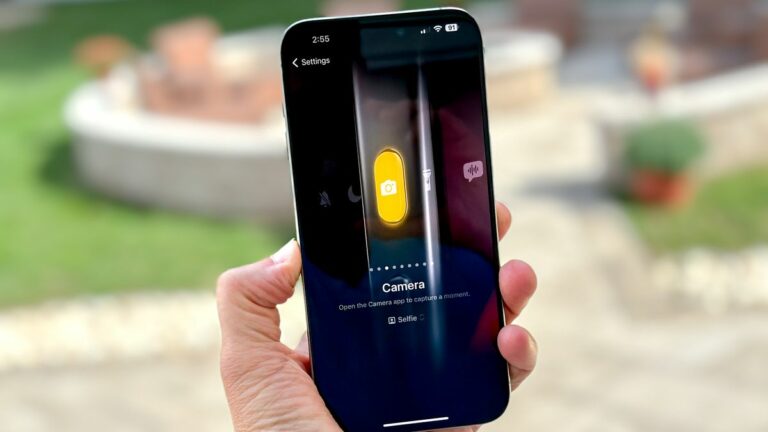Как настроить Amazon Echo
Amazon Echo – один из лучших интеллектуальных динамиков, но его супер-оптимизированный дизайн и широкий диапазон голосовых функций могут усложнить запуск и запуск. В этом руководстве о том, как настроить Amazon Echo, мы поговорим о том, как настроить Amazon Echo. разбейте все на простые шаги. Все, что вам понадобится, это Echo, ваш телефон и приложение Amazon Alexa, установленное на последнем.
Как настроить Amazon Echo
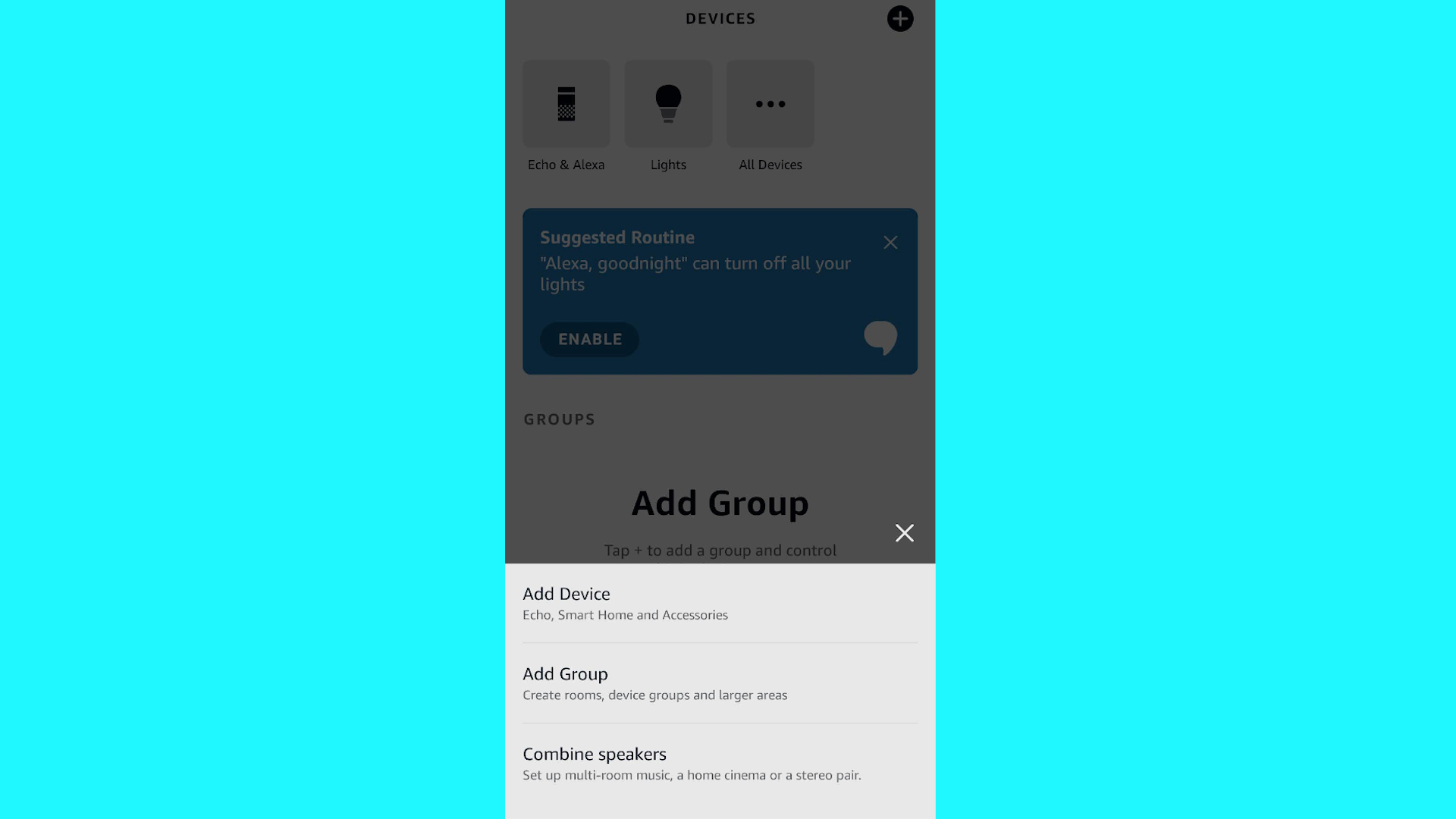 (Изображение предоставлено Amazon) 1. Загрузите приложение Amazon Alexa и настройте его, следуя инструкциям на экране. Вам будет предложено произнести несколько фраз для создания голосового профиля, по которому Echo распознает ваш голос. Как только вы окажетесь на главном экране приложения Alexa, нажмите «Устройства» внизу, затем символ «+» в правом верхнем углу, чтобы добавить устройство. Нажмите «Добавить устройство». 3. Выберите «Amazon Echo» из списка типов устройств, затем нажмите «Echo, Echo Dot, Echo Plus и другие». 4. Подключите динамик Echo. Он должен включиться автоматически 5. Приложение спросит, находится ли ваше устройство в режиме настройки. Вы можете определить, когда это произойдет, по светящемуся оранжевому кольцу; в противном случае удерживайте кнопку действия (кнопку с символом точки) не менее 15 секунд. Еще через несколько секунд цвет индикатора изменится с синего на оранжевый.
(Изображение предоставлено Amazon) 1. Загрузите приложение Amazon Alexa и настройте его, следуя инструкциям на экране. Вам будет предложено произнести несколько фраз для создания голосового профиля, по которому Echo распознает ваш голос. Как только вы окажетесь на главном экране приложения Alexa, нажмите «Устройства» внизу, затем символ «+» в правом верхнем углу, чтобы добавить устройство. Нажмите «Добавить устройство». 3. Выберите «Amazon Echo» из списка типов устройств, затем нажмите «Echo, Echo Dot, Echo Plus и другие». 4. Подключите динамик Echo. Он должен включиться автоматически 5. Приложение спросит, находится ли ваше устройство в режиме настройки. Вы можете определить, когда это произойдет, по светящемуся оранжевому кольцу; в противном случае удерживайте кнопку действия (кнопку с символом точки) не менее 15 секунд. Еще через несколько секунд цвет индикатора изменится с синего на оранжевый.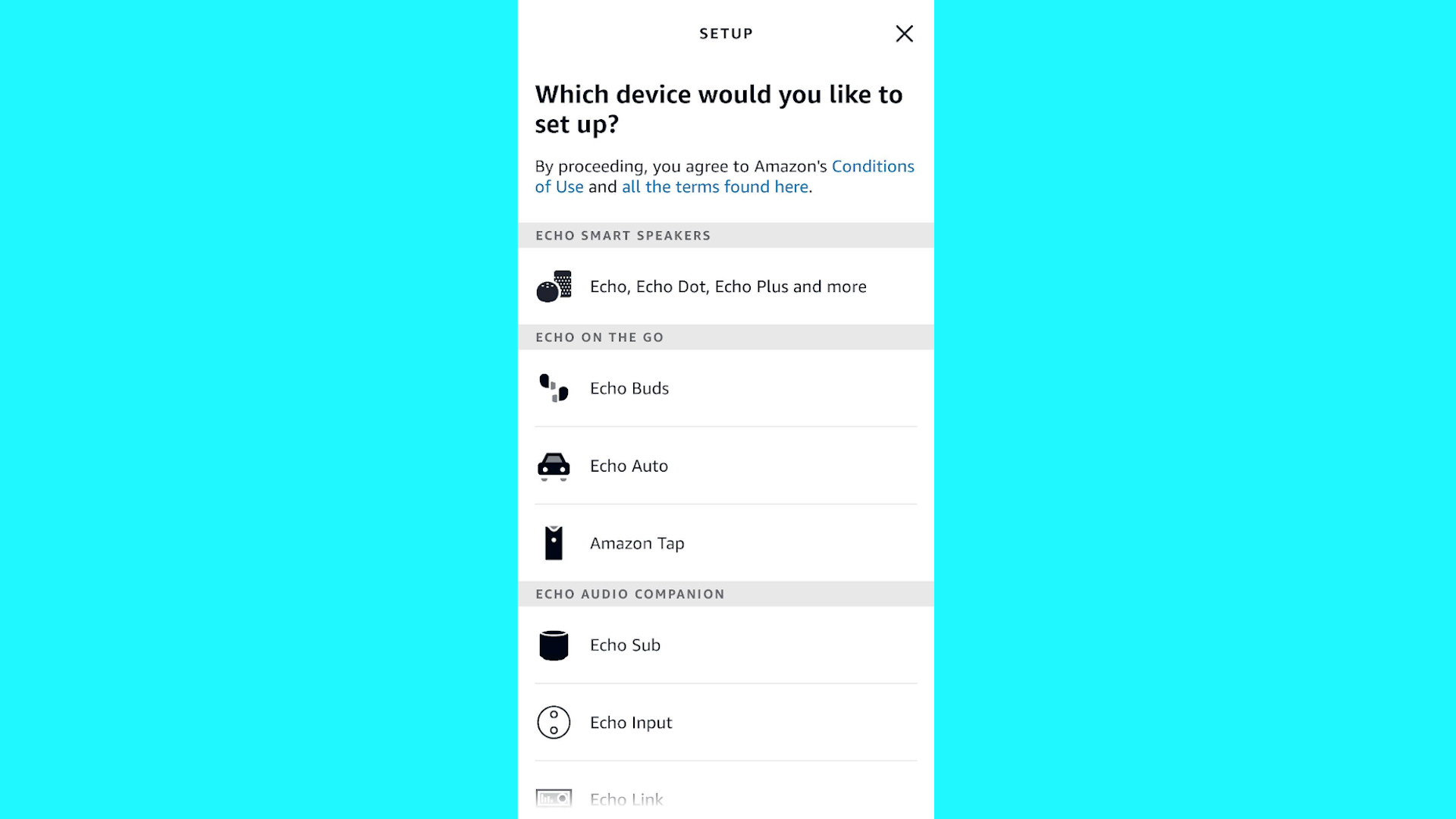 (Изображение предоставлено Amazon) 6. Подключите телефон к динамику, следуя инструкциям приложения на экране. Для этого может потребоваться переключить соединение Wi-Fi вашего телефона на недавно появившуюся сеть с «Amazon» в названии, например «Amazon-76V». Для этого можно безопасно отказаться от приложения Alexa, и вы можете вернуться после подключения Echo. Вернувшись в приложение Alexa, выберите желаемое соединение Wi-Fi – это должна быть ваша настоящая домашняя сеть Wi-Fi – из списка. Введите свой пароль для этой сети 8. Это должно завершить базовый процесс настройки Echo, и ваш телефон должен автоматически переключиться обратно в основную домашнюю сеть Wi-Fi, если вы подключились напрямую к сети динамика на шаге 6. Теперь динамик Echo готов к использованию, и Alexa может начать прием. голосовые команды. Но есть несколько дополнительных шагов, которые мы бы порекомендовали предпринять, чтобы сделать ваше эхо умнее и полезнее.
(Изображение предоставлено Amazon) 6. Подключите телефон к динамику, следуя инструкциям приложения на экране. Для этого может потребоваться переключить соединение Wi-Fi вашего телефона на недавно появившуюся сеть с «Amazon» в названии, например «Amazon-76V». Для этого можно безопасно отказаться от приложения Alexa, и вы можете вернуться после подключения Echo. Вернувшись в приложение Alexa, выберите желаемое соединение Wi-Fi – это должна быть ваша настоящая домашняя сеть Wi-Fi – из списка. Введите свой пароль для этой сети 8. Это должно завершить базовый процесс настройки Echo, и ваш телефон должен автоматически переключиться обратно в основную домашнюю сеть Wi-Fi, если вы подключились напрямую к сети динамика на шаге 6. Теперь динамик Echo готов к использованию, и Alexa может начать прием. голосовые команды. Но есть несколько дополнительных шагов, которые мы бы порекомендовали предпринять, чтобы сделать ваше эхо умнее и полезнее.
Как настроить Amazon Echo для определенных комнат
 (Изображение предоставлено: в будущем) После того, как вы закончите начальные шаги по настройке, описанные выше, не закрывайте приложение – если вы нажмете «Продолжить», вы можете выбрать конкретный язык для Alexa, а затем выбрать, в какую комнату он будет помещен. Это поможет вам определить, какие динамики должны выполнять какие задачи в случае, если вы в конечном итоге добавите в свою сеть дополнительные устройства Echo. После выбора языка и нажатия «Продолжить», следуя базовому процессу настройки, вам будет представлен список возможных комнат. Выберите комнату, в которой вы собираетесь разместить динамик Echo. 2. При желании прокрутите список до конца и введите собственное имя для динамика. Это поможет идентифицировать его в том случае, если вы позже добавите больше динамиков Echo. Коснитесь Продолжить.
(Изображение предоставлено: в будущем) После того, как вы закончите начальные шаги по настройке, описанные выше, не закрывайте приложение – если вы нажмете «Продолжить», вы можете выбрать конкретный язык для Alexa, а затем выбрать, в какую комнату он будет помещен. Это поможет вам определить, какие динамики должны выполнять какие задачи в случае, если вы в конечном итоге добавите в свою сеть дополнительные устройства Echo. После выбора языка и нажатия «Продолжить», следуя базовому процессу настройки, вам будет представлен список возможных комнат. Выберите комнату, в которой вы собираетесь разместить динамик Echo. 2. При желании прокрутите список до конца и введите собственное имя для динамика. Это поможет идентифицировать его в том случае, если вы позже добавите больше динамиков Echo. Коснитесь Продолжить.
Как настроить локацию Amazon Echo
 (Изображение предоставлено: Руководство Тома) Теперь, когда вы сообщили приложению Alexa, где находится Echo в вашем доме, вы также можете сообщить Alexa о вашем географическом местоположении. Вы можете пропустить этот процесс, если вас беспокоит конфиденциальность, но настройка местоположения Echo позволяет ему более точно предоставлять вам информацию о погоде и трафике при запросе. Вот как это сделать, исходя из выбора комнаты в приложении Alexa: 1. Если у вас уже есть адрес, сохраненный в учетной записи Amazon – например, из покупок – вы можете просто выбрать его и нажать «Продолжить». Если вы этого не сделаете или хотите использовать другой адрес, нажмите «Введите новый адрес» и введите его. Выберите, является ли это домашним или рабочим адресом, или введите собственное имя для местоположения вашего Echo. Нажмите «Далее», чтобы завершить базовую настройку Amazon Echo. Поскольку вы уже создали свой голосовой профиль при настройке приложения Alexa, вам не нужно учить само устройство Echo тому, как вы звучите, однако есть еще один шаг, который мы бы рекомендовали предпринять, чтобы значительно улучшить качество звука. Способность Echo воспроизводить музыкальный контент. Читайте дальше, чтобы узнать, как добавить в Echo различные сервисы потоковой передачи музыки.
(Изображение предоставлено: Руководство Тома) Теперь, когда вы сообщили приложению Alexa, где находится Echo в вашем доме, вы также можете сообщить Alexa о вашем географическом местоположении. Вы можете пропустить этот процесс, если вас беспокоит конфиденциальность, но настройка местоположения Echo позволяет ему более точно предоставлять вам информацию о погоде и трафике при запросе. Вот как это сделать, исходя из выбора комнаты в приложении Alexa: 1. Если у вас уже есть адрес, сохраненный в учетной записи Amazon – например, из покупок – вы можете просто выбрать его и нажать «Продолжить». Если вы этого не сделаете или хотите использовать другой адрес, нажмите «Введите новый адрес» и введите его. Выберите, является ли это домашним или рабочим адресом, или введите собственное имя для местоположения вашего Echo. Нажмите «Далее», чтобы завершить базовую настройку Amazon Echo. Поскольку вы уже создали свой голосовой профиль при настройке приложения Alexa, вам не нужно учить само устройство Echo тому, как вы звучите, однако есть еще один шаг, который мы бы рекомендовали предпринять, чтобы значительно улучшить качество звука. Способность Echo воспроизводить музыкальный контент. Читайте дальше, чтобы узнать, как добавить в Echo различные сервисы потоковой передачи музыки.
Как настроить потоковую передачу музыки на Amazon Echo
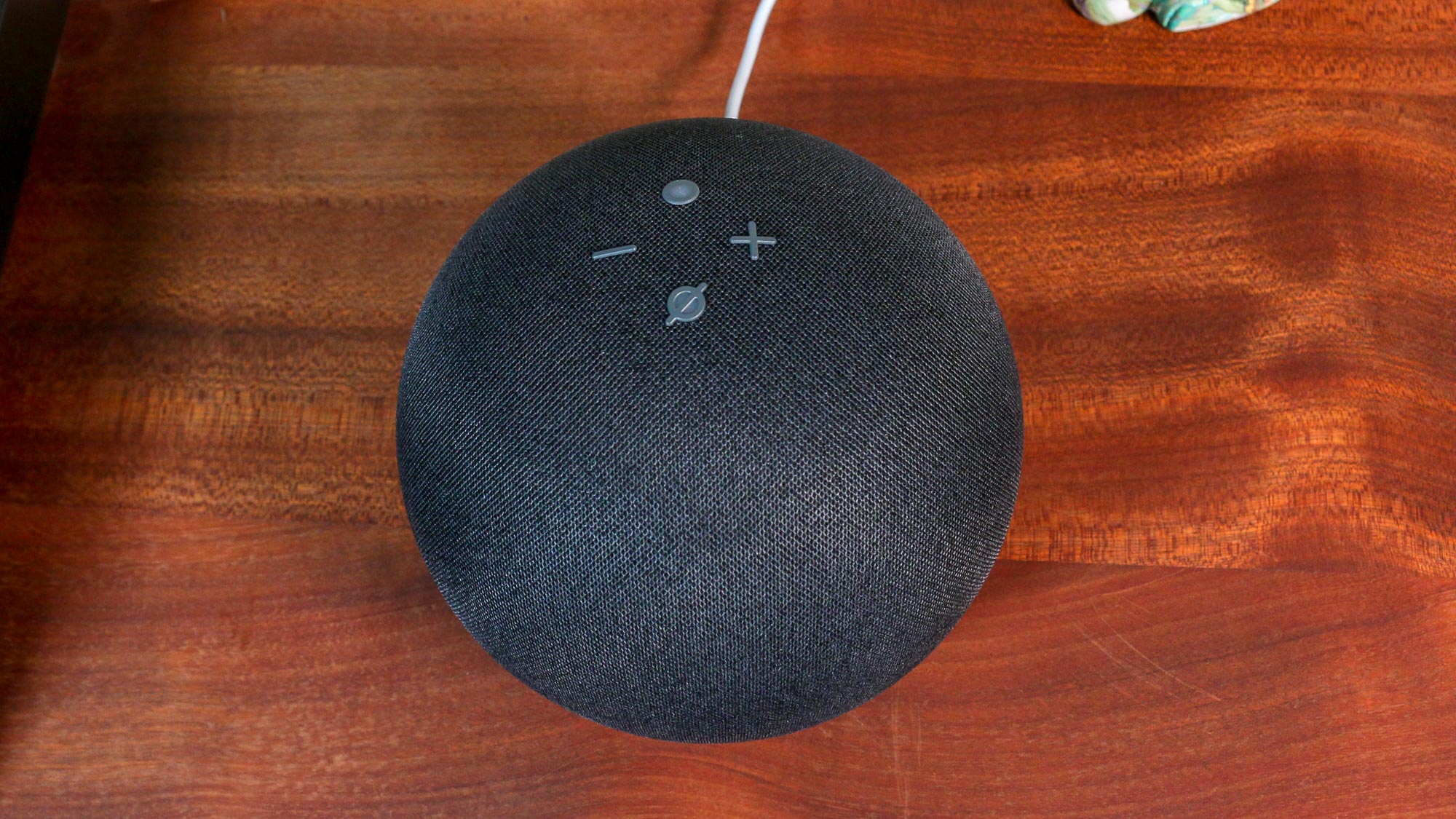 (Изображение предоставлено: Руководство Тома) По умолчанию при запросе Alexa воспроизвести музыку на вашем Echo будет попытка воспроизвести контент из Amazon Music. Однако доступная библиотека соответствует уровню подписки Amazon Music, с которым связана ваша учетная запись Amazon; поэтому, если вы не подписаны на Amazon Music Unlimited, вы можете обнаружить, что Echo не может воспроизводить множество треков и исполнителей. Если вместо этого у вас есть премиум-аккаунт Apple Music, Spotify или Deezer, вы также можете связать их с Echo, расширив библиотека доступного контента 1. На главном экране приложения Alexa нажмите «Подключить музыкальные сервисы» вверху. 2. Нажмите «Связать новую службу» и выберите службу, которую хотите добавить. Вы можете связать несколько сервисов, хотя настройка допускает только одну за раз, поэтому просто повторите эти шаги, чтобы добавить разные сервисы. Нажмите «Включить для использования». Откроется новое окно, в котором вас попросят войти в службу, которую вы пытаетесь связать.
(Изображение предоставлено: Руководство Тома) По умолчанию при запросе Alexa воспроизвести музыку на вашем Echo будет попытка воспроизвести контент из Amazon Music. Однако доступная библиотека соответствует уровню подписки Amazon Music, с которым связана ваша учетная запись Amazon; поэтому, если вы не подписаны на Amazon Music Unlimited, вы можете обнаружить, что Echo не может воспроизводить множество треков и исполнителей. Если вместо этого у вас есть премиум-аккаунт Apple Music, Spotify или Deezer, вы также можете связать их с Echo, расширив библиотека доступного контента 1. На главном экране приложения Alexa нажмите «Подключить музыкальные сервисы» вверху. 2. Нажмите «Связать новую службу» и выберите службу, которую хотите добавить. Вы можете связать несколько сервисов, хотя настройка допускает только одну за раз, поэтому просто повторите эти шаги, чтобы добавить разные сервисы. Нажмите «Включить для использования». Откроется новое окно, в котором вас попросят войти в службу, которую вы пытаетесь связать.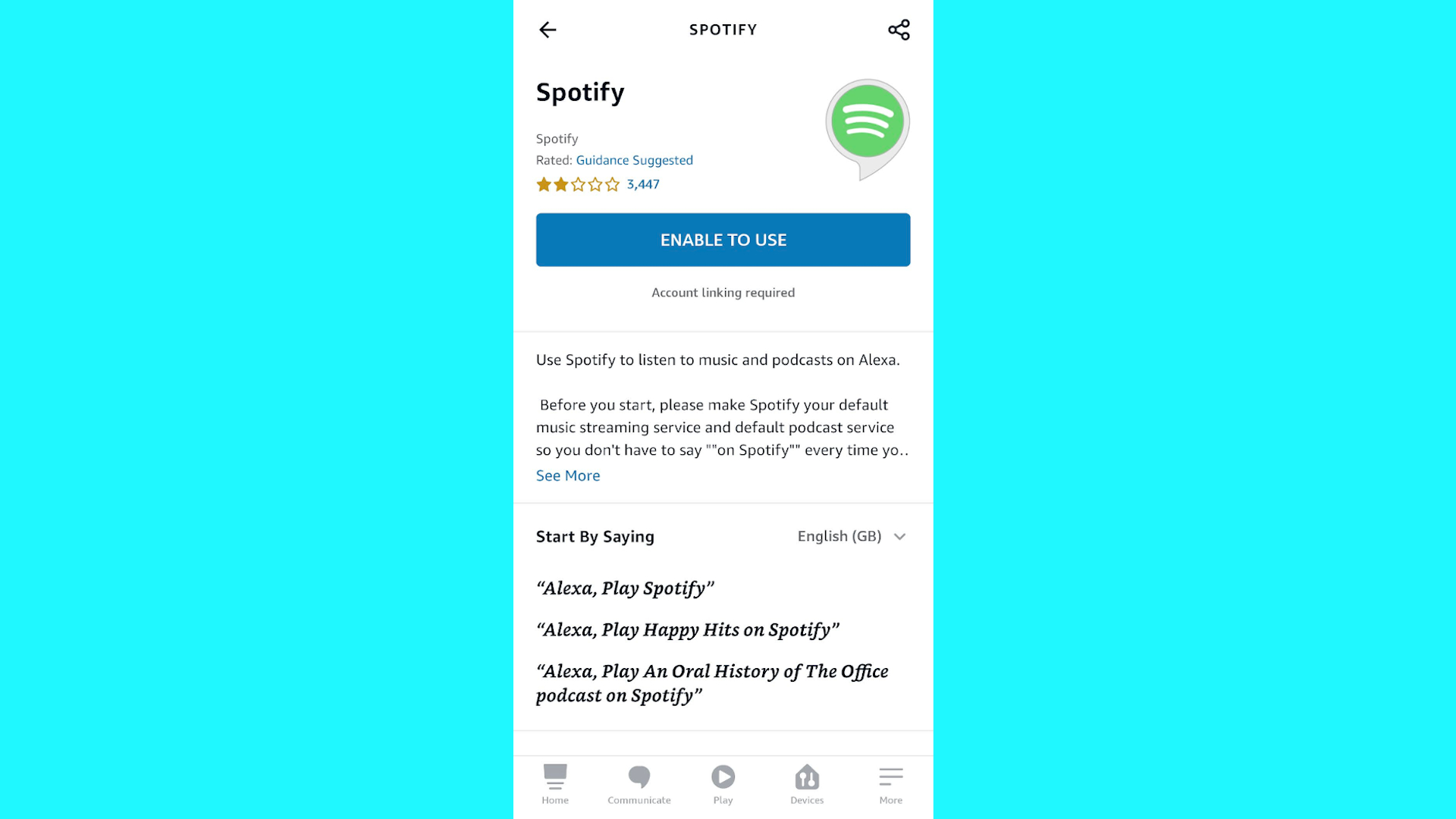 (Изображение предоставлено Amazon) 4. Введите данные для входа в систему, включая любые коды двухфакторной аутентификации, если она у вас включена. Коснитесь, чтобы подтвердить, что вы хотите связать свою учетную запись, и коснитесь Закрыть после подтверждения. Нажмите «Посетить настройки музыки», чтобы выбрать службу по умолчанию; это первая услуга, которую Alexa проверяет, когда вы запрашиваете конкретный контент. Amazon Music должен быть по умолчанию, поэтому просто нажмите «Изменить» и выберите другую связанную службу, чтобы изменить ее. Тем не менее, даже если вы пропустите этот последний шаг, Echo может автоматически искать песни, альбомы и исполнителей по любой ссылке; если Alexa не может найти что-то в сервисе по умолчанию, он просто выполнит поиск в другом. Вы также можете настроить воспроизведение контента Echo из определенного сервиса, указав его в голосовой команде, например «Alexa, сыграй джаз в Apple Music». Лучшие на сегодняшний день предложения Amazon Echo (4-го поколения)
(Изображение предоставлено Amazon) 4. Введите данные для входа в систему, включая любые коды двухфакторной аутентификации, если она у вас включена. Коснитесь, чтобы подтвердить, что вы хотите связать свою учетную запись, и коснитесь Закрыть после подтверждения. Нажмите «Посетить настройки музыки», чтобы выбрать службу по умолчанию; это первая услуга, которую Alexa проверяет, когда вы запрашиваете конкретный контент. Amazon Music должен быть по умолчанию, поэтому просто нажмите «Изменить» и выберите другую связанную службу, чтобы изменить ее. Тем не менее, даже если вы пропустите этот последний шаг, Echo может автоматически искать песни, альбомы и исполнителей по любой ссылке; если Alexa не может найти что-то в сервисе по умолчанию, он просто выполнит поиск в другом. Вы также можете настроить воспроизведение контента Echo из определенного сервиса, указав его в голосовой команде, например «Alexa, сыграй джаз в Apple Music». Лучшие на сегодняшний день предложения Amazon Echo (4-го поколения)